Bạn có ứng dụng Windows 10 không hoạt động như mong đợi không? Có lẽ nó quá chậm, gặp sự cố đột ngột hoặc có vô số vấn đề khó xác định. Một cách để giải quyết tận gốc vấn đề là sử dụng tiện ích chính thức miễn phí của Microsoft có tên Process Monitor. Công cụ này sẽ giúp bạn chẩn đoán và gỡ lỗi bất kỳ lỗi hay sự cố ứng dụng Windows nào.
Tải và cài đặt Process Monitor
Tiện ích Process Monitor (ProcMon) của SysInternals đã ra đời từ năm 2006 và làm được nhiều việc ngoài việc chẩn đoán các sự cố ứng dụng. Nó cung cấp khả năng xem tất cả các registry key, vị trí hệ thống file và lưu lượng mạng.
Tuy nhiên, nó không nắm bắt được các chuyển động của con trỏ chuột hoặc những thay đổi liên quan đến phần cứng. Nếu mục tiêu của bạn là nắm bắt phần mềm độc hại, xác định các ứng dụng gặp rắc rối hoặc có cái nhìn tổng quan ở mức cao về PC Windows của mình, thì ProcMon là công cụ tiên tiến nhất cần có.
Không có cài đặt liên quan, nhưng bạn phải đồng ý với các điều khoản cấp phép phần mềm SysInternals trong khi chạy file .exe.
Hãy để Process Monitor liệt kê tất cả các sự kiện trong hệ thống Windows của bạn. Mọi chương trình đang chạy đều được tự động đưa vào phân tích.
Chẩn đoán sự cố với Windows Process Monitor
Khi chương trình liệt kê thông tin chi tiết, bạn có thể choáng ngợp khi thấy rất nhiều hàng và cột. Có hàng triệu mục nhập. Bạn không phải quan tâm đến tất cả mọi thứ, chỉ cần để ý đến những điều sau:
- Process name (Tên tiến trình)
- Process ID (PID) – ID tiến trình: Một số có bốn hoặc năm chữ số
- File path (Đường dẫn file)
- Result code (Mã kết quả): “Success” hoặc nhiều mục nhập khác, chẳng hạn như “name not found”, “Reparse”, v.v…
Để nhanh chóng chuyển đến các ứng dụng gặp rắc rối, hãy chuyển đến Tools > Process Tree.
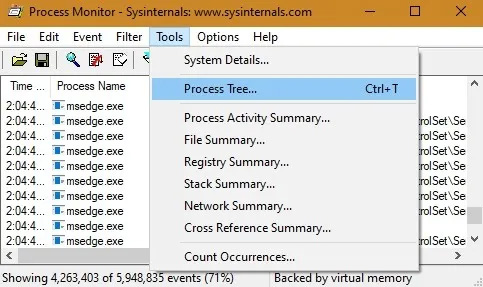
Trang tổng quan sẽ có tất cả các ứng dụng đang mở và chạy trong hệ thống của bạn. Một khối màu xanh lá cây hoàn chỉnh trong cột “Life Time” thường cho biết không có vấn đề gì trong ứng dụng liên quan. Nếu các chương trình và hệ thống Windows 10 được cập nhật, nhiều lỗi registry và các vấn đề về sức khỏe file sẽ không gây ra bất kỳ rắc rối nào. Đối với các vấn đề liên quan được cập nhật, bạn có thể sử dụng một tiện ích khác có tên SetUpDiag.
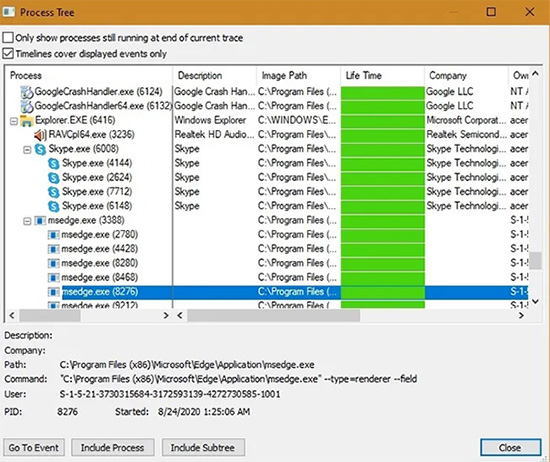
Cuộn xuống sự kiện có vấn đề và nhấp vào “Go to Event” để điều hướng đến sự cố. Trong màn hình tiếp theo, ProcMon đã chẩn đoán nhiều vấn đề với QQ Browser của Tencent. Bạn có thể nhận ra một ID tiến trình (“3428”) bởi file .exe của nó.
Khi nguồn sự cố được xác định, bạn cần sử dụng một tùy chọn có tên là “Filters”. Bằng cách nhấp chuột phải và thêm bộ lọc “Include” cho file thực thi cụ thể, bạn chỉ tập trung vào một ứng dụng cụ thể, sau đó áp dụng bộ lọc. Tùy thuộc vào số lượng mục nhập, có thể mất một chút thời gian. Đã có hàng nghìn mục nhập cho bộ lọc này.
Bạn cũng có thể loại trừ một số kết quả nhất định như “Success” hoặc “Buffer Overflow”, vì chúng cho thấy ứng dụng không gặp sự cố. Điều này sẽ thu hẹp tìm kiếm hơn nữa.
Bây giờ, tập trung vào mã kết quả phổ biến nhất cho ứng dụng gặp rắc rối. Vấn đề “Name not found” là hiện tượng phổ biến nhất ở đây với hàng nghìn mục nhập, có nghĩa là người gọi đã cố gắng mở một đối tượng không tồn tại. Nói cách khác, bản thân quá trình cài đặt đã xảy ra lỗi. Như vậy, bạn đã chẩn đoán được gốc rễ của vấn đề.
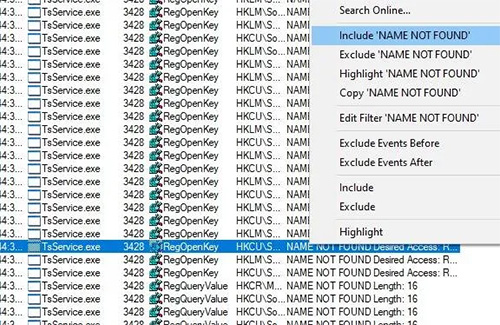
Khắc phục sự cố cuối cùng
Ở đây, bài viết sẽ chỉ ra cách khắc phục sự cố cuối cùng cho chương trình trên. Trước khi giải quyết vấn đề được chẩn đoán, yêu cầu gỡ cài đặt, bạn có thể muốn lưu file ProcMon từ File > Save để có thể xem xét các vấn đề liên quan trong tương lai.
Lưu file cũng cung cấp cho bạn các preset bộ lọc mà bạn vừa tạo. Nếu bạn muốn quay lại cài đặt mặc định, hãy nhấp vào Reset.
Như được hiển thị ở đây, chương trình cần được gỡ cài đặt vì thiếu nhiều file DLL. Gỡ cài đặt chương trình không phải lúc nào cũng dễ dàng, vì vậy ProcMon có một tùy chọn nhấp chuột phải được gọi là “Search online”. Nó dẫn đến màn hình Uninstall.
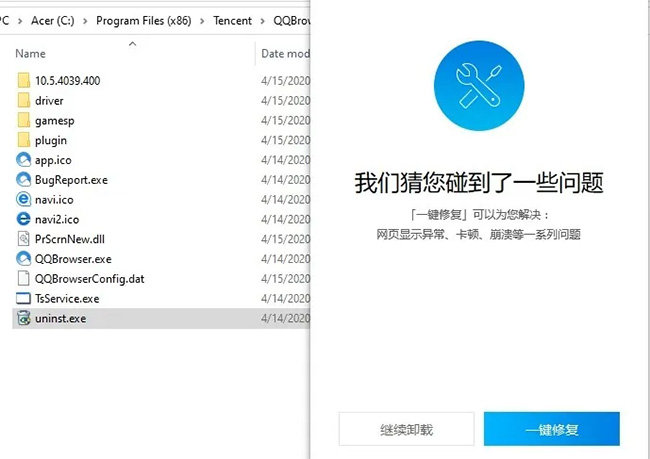
Nhấp vào trình gỡ cài đặt đã xóa chương trình hoàn toàn.
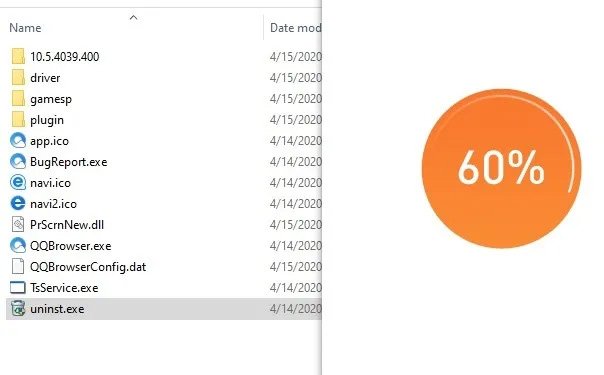
Bước gỡ cài đặt là một nuclear option (tùy chọn “cực đoan”) nhưng hoạt động với các chương trình có quá nhiều vấn đề thiếu file.
Khi mở lại ProcMon với cùng các preset bộ lọc, sự cố với QQ Browser của Tencent không còn nữa.
Bạn có thể sử dụng Windows Process Monitor để chẩn đoán lỗi ứng dụng Windows và giải quyết các vấn đề. Chỉ cần một chút công sức để xác định nguồn gốc vấn đề chính.
Nếu Windows của bạn đang gặp lỗi sử dụng 100% CPU, hãy xem các giải pháp tại đây để khắc phục. Quantrimang.com cũng có các giải pháp cho lỗi Bad System Config Info.
- Cách ngăn không cho Windows 10 mở lại các ứng dụng khi khởi động máy tính
- Cách chặn kết nối Internet phần mềm, ứng dụng Windows 10
- Cách gỡ ứng dụng mặc định trên Windows 10
- Cách tạo danh sách các chương trình cài đặt trên Windows
- Gỡ phần mềm ẩn trong Windows 7, không tìm thấy trong Control Panel
- Cách quản lý ứng dụng UWP trên Windows 10













